Certamente, se jogarmos jogos para PC, a maioria deles será comprada de Steam. Esta é a principal plataforma que podemos encontrar para comprar todos os tipos de títulos, e é que, exceto em casos isolados, podemos encontrar literalmente qualquer jogo que nos interesse. Além de nos permitir comprar, baixar, atualizar e lançar nossos jogos, o Steam nos oferece muitas outras funções e recursos para melhorar (ou pelo menos tentar) nossa experiência de jogo. E um deles é o Interface do Steam que aparece quando lançamos um título.

O que é a interface do Steam
A interface do Steam é uma tela sobreposta ao nosso jogo que podemos lançar enquanto jogamos com a combinação do teclado Shift + Tab . A partir dele podemos acessar diferentes informações relacionadas à nossa conta Steam, como nossa lista de amigos (e abrir chats com eles), conquistas, guias da comunidade e podemos até abrir o próprio navegador Steam. Steam para navegar na Internet sem ter que sair do próprio jogo.
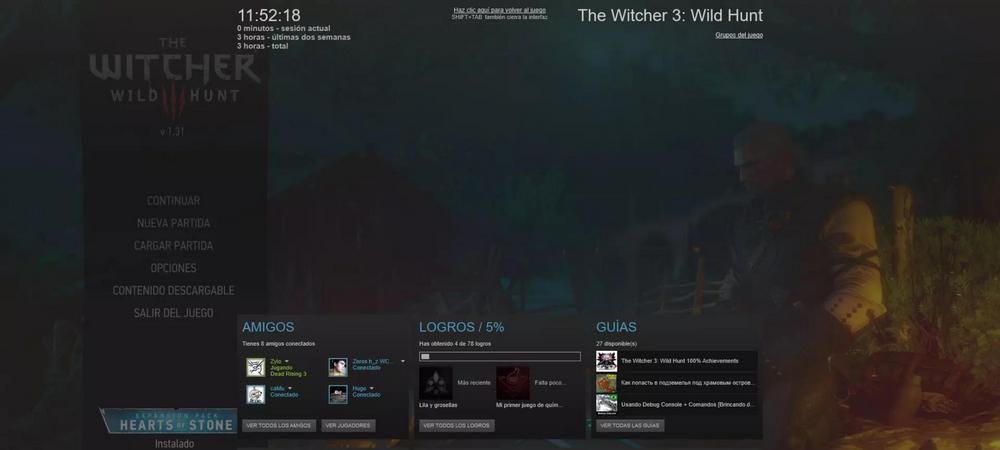
Esta interface pode ser útil em muitos casos quando jogamos online. Acima de tudo, quando fazemos isso com outras pessoas, pois nos permite ter seus bate-papos à mão. Ou quando estamos perseguindo conquistas, pois podemos controlá-las e saber o que resta para desbloqueá-las. Mas nem tudo são vantagens.
Há muitas evidências indicando que a tela de sobreposição do Steam afeta bastante o desempenho dos jogos. E que isso geralmente é a causa das quedas de FPS, e até que alguns jogos fecham completamente enquanto estamos jogando sem motivo aparente.
Portanto, se estamos enfrentando algum desses problemas ou se queremos jogar sem distrações, é muito fácil desativar essa tela de sobreposição do jogo para evitar que ela carregue e apareça. A seguir, vamos explicar, passo a passo, como fazê-lo.
desabilite a função
Felizmente, o Steam nos permite desativar esse recurso para que, se não quisermos que ele apareça ou não pretendamos usá-lo, possamos esquecê-lo. Para fazer isso, o que devemos fazer é abrir nosso cliente Steam e fazer login com nossa conta. Uma vez lá dentro, na lista de jogos, vamos abra o menu "Vapor" , e, a partir dele, acessaremos a seção “Parâmetros”.
Uma vez que o A janela “Parâmetros” está aberta, vamos selecionar o” No jogo ” para, dentro dela, procurar a opção que marcamos abaixo: ” Ative a interface do Steam enquanto estiver no jogo ".
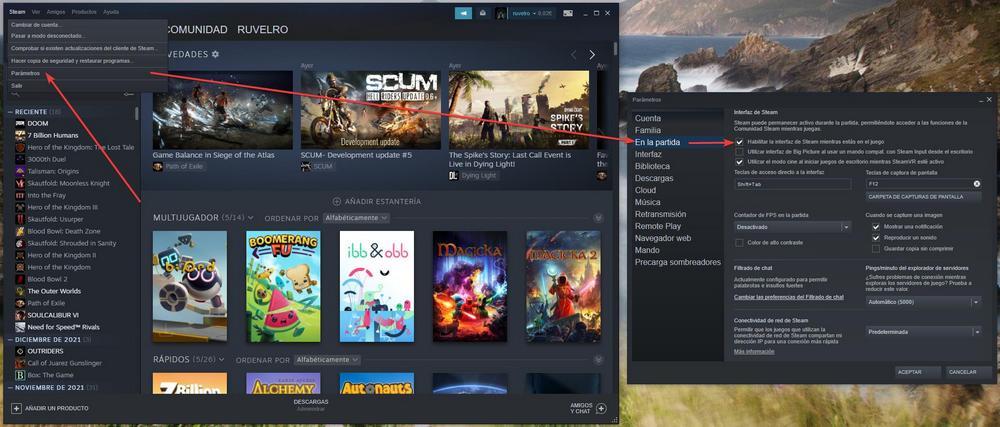
Agora que temos esta opção desmarcada, esta tela de sobreposição não aparecerá mais durante a reprodução no PC. Além disso, como estamos nesta mesma seção, podemos encontrar outras opções interessantes que podemos configurar, como, por exemplo, o acesso direto para abrir essa tela de sobreposição ou ativar algumas das funções do jogo do cliente Valve, como o contador de FPS, ou as capturas de tela.
Aceitamos as alterações usando o botão na parte inferior da tela e pronto. A partir de agora, quando iniciarmos um jogo, ele abrirá normalmente sem exibir essa tela de sobreposição.
Desabilite (ou habilite) a interface apenas em alguns jogos
Se preferirmos, em vez de desativar esse recurso em todos os jogos, podemos aplicar a alteração apenas em alguns. Isso é interessante, por exemplo, se estamos tendo problemas apenas com um determinado título, mas não queremos deixar de usar essa interface em outros títulos. Ou vice-versa, se quisermos usá-lo apenas em alguns jogos específicos, mas, por padrão, ele não aparece em outros.
Para fazer isso, o que devemos fazer é escolher o jogo para o qual queremos desativar essa interface e clicar com o botão direito do mouse para abrir o ” Propriedades " janela. Dentro da nova janela que aparecerá, selecionaremos o ” Geral ” e, a partir daí, desmarcaremos a opção ” Ative a interface do Steam no jogo "Caixa.
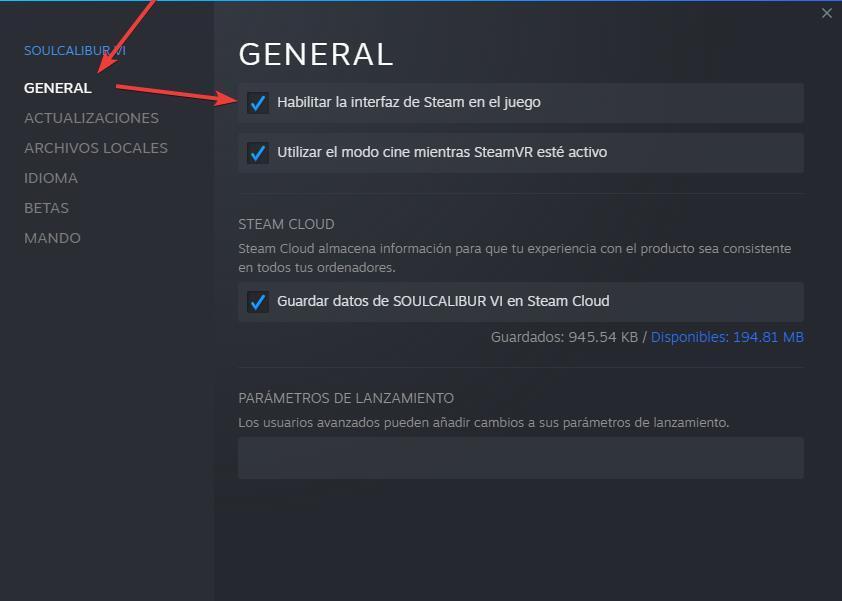
Preparar. A partir de agora, quando lançarmos este jogo em particular, ele o fará sem a sobreposição de tela.
Outras alternativas à interface do Steam
A interface do Steam se destaca por ser integrada com os jogos, e com toda a rede social que forma a plataforma Valve. Mas não é que não seja o mais cuidado esteticamente, nem o que nos oferece mais funcionalidades. Hoje em dia podemos encontrar muitas outras telas de sobreposição que são carregadas em cima de nossos jogos para nos oferecer uma experiência diferente, tanto para melhor quanto para pior:
- Uplay – O cliente de jogo da Ubisoft tem sua própria sobreposição de tela. A partir dele podemos acessar as funções e características desta plataforma. E pode ser útil, principalmente se costumamos jogar com outras pessoas, pois temos acesso ao chat e podemos enviar convites.
- Origin – O cliente da EA, assim como o uPlay, também possui sua própria tela de sobreposição que podemos lançar durante o jogo. É também uma tela simples que vem a calhar para convidar outras pessoas para o nosso grupo e ter o chat sempre à mão.
- Barra de jogo – Uma sobreposição de tela do próprio Windows. Podemos iniciá-lo com o teclado (Win + G) ou com qualquer comando. E a partir dele poderemos acessar um grande número de opções e funções que vão desde todas as funções sociais da plataforma Xbox até um medidor de desempenho. Também nos permite acessar as funções de captura e gravação de jogos. Sem dúvida, um dos mais completos.
- NVIDIA/AMD : as placas gráficas também possuem painéis próprios que são carregados na parte superior do jogo com os quais buscam melhorar a experiência do usuário. Entre suas funções podemos destacar, por exemplo, poder gravar a tela do PC de forma simples, controlar o desempenho do PC, ou aplicar determinados efeitos para alterar a aparência dos jogos (como ocorre com NVIDIA Ansel).
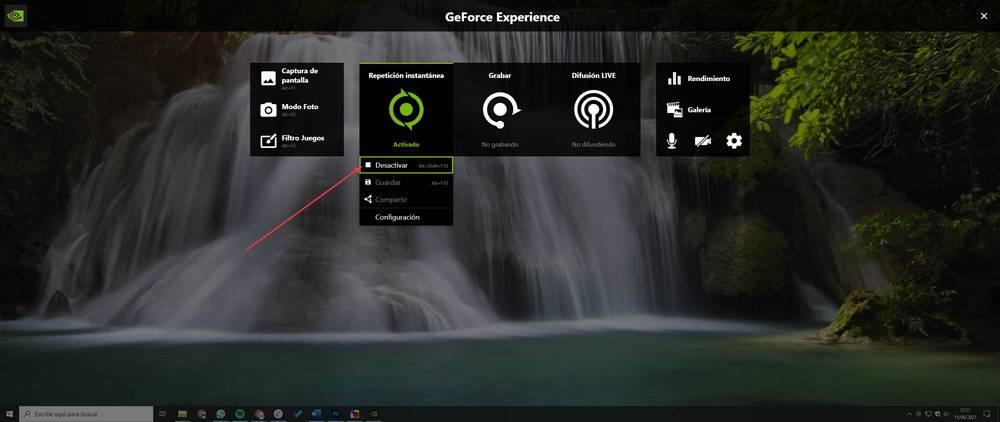
Nossa recomendação é que, a menos que seja necessário, mantenhamos o jogo o mais livre possível dessas interfaces. Por padrão, todos eles tentarão carregar no início do jogo, e isso pode ser um problema. Portanto, é melhor desative todos eles e, na melhor das hipóteses, que apenas um nos permita acessar as informações do sistema, por exemplo, o Windows Barra de jogos. E, se desativarmos também, muito melhor.